우선 집에 공유기가 있다면 공유기 포트를 열어주어야 한다. 80포트를 아까 설정해주었던 nginx http 포트인 12122 로 포워딩 시켜주는 것이다.
여기서 집에 공유기가 있다면 공유기 포트를 열어주어야 한다.
80 으로 들어올 것을 12122(docker nginx컨테이너 80포트)로 포트포워딩 시키고
443 으로 들어올 것을 12121(docker nginx컨테이너 443포트)로 포트포워딩 시킨다.
위 내용을 글로 해석해 보면
80포트로 들어오는것을 Nas의 12122 포트로 12122는 컨테이너 > 80 포트로 보내준다.
이 부분이 굉장히 헷깔린다.
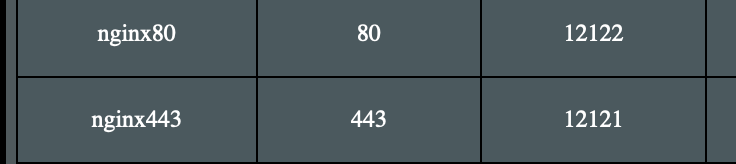
컨테이너 설치가 완료 됐다면
Nginx Proxy Manager (설정페이지)
웹브라우저에 NAS의 IP:관리포트 를 넣어준다. 위 설정대로라면 NASIP:81 이다. (외부접속IP)
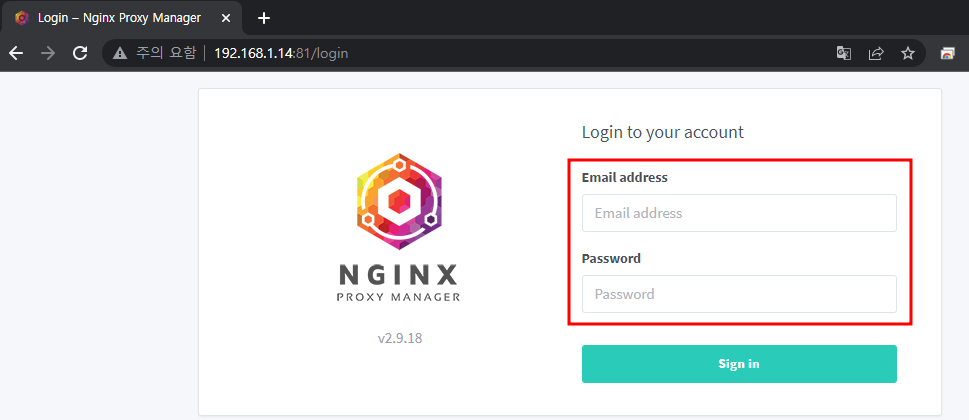
Email: admin@example.com
Password: changeme
접속 후
메인 Dashboard로 들어가서 proxy Hosts로 가서 호스트를 추가해서 사용하면 된다.
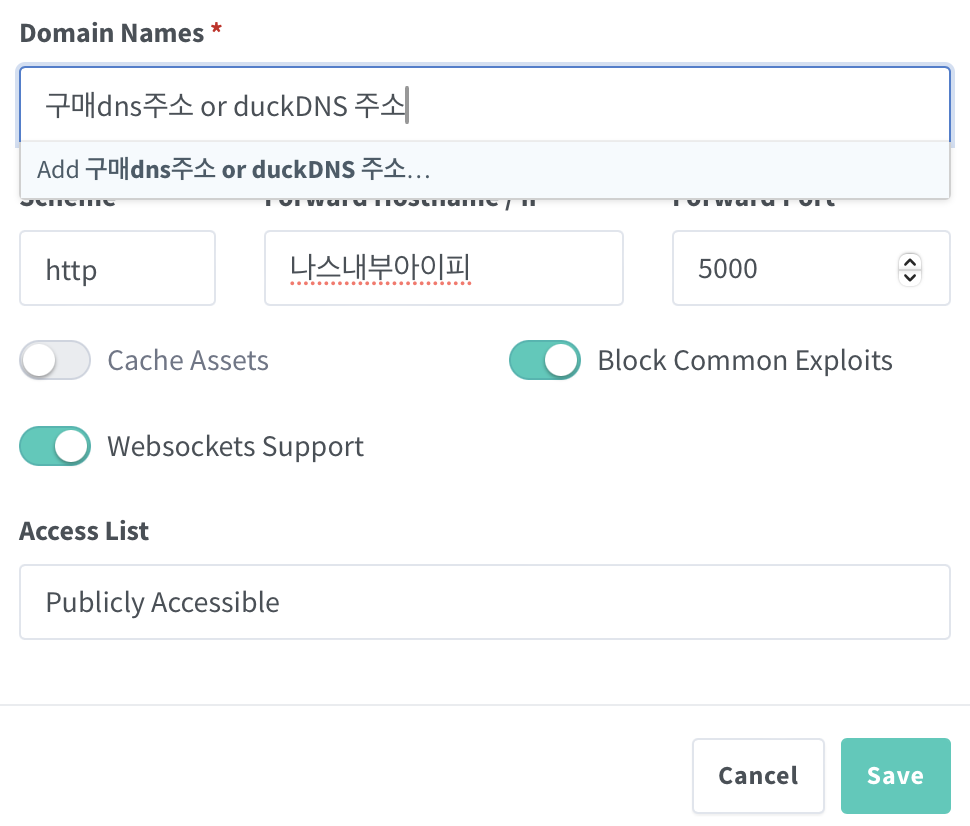
기본 설정이라는 가정 하에 도메인을 넣어주고, DSM의 IP를 넣어주고, 포트를 넣어주고 밑에 옵션을 체크해준다.
Block Common Exploits 는 SQL Injection을 막아주는 기능 이다.
DomainName 은 duckDNS 사용했다.
Duck DNS 에서 무료 도메인 서비스 DDNS 이용 하기 - SoEasyGuide
클라우드 서비스 또는 개인 서버 등을 구성해서 사용 하는 경우 해당 기기에 접속을 하기 위해서는 도메인을 등록 해두어야 서비스가 가능 합니다. 하지만 실제 서비스가 아닌 개인이 사용하거
iboxcomein.com
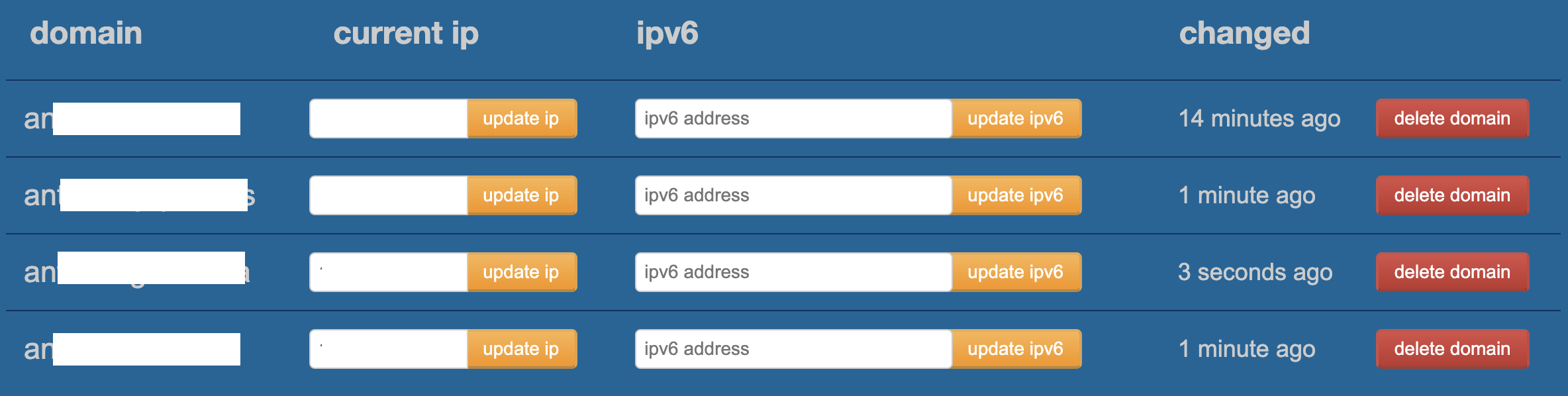
domain은 내가 사용하고 싶은 DNS주소이고 current ip 는 외부접근 IP를 적어주면 된다.
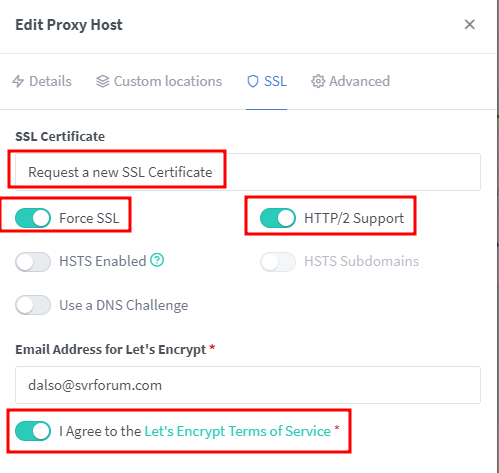
위와같이 SSL 까지 추가 해주면 NginX 역방향 프록시 설정은 끝이난다.
'개-발 > Infra' 카테고리의 다른 글
| [Docker + NginX + Jenkins] Spring 프로젝트 Blue,Green 무중단 배포 CI CD 1/2 (2) | 2023.11.28 |
|---|---|
| [Docker] SpringBoot 프로젝트 올리기 (2) | 2023.11.28 |
| [NginX] docker NginX (NPM) 역방향프록시 개념과 설정 NAS 1 (0) | 2023.11.24 |
| [Elastic] 유저 추가 (0) | 2023.06.17 |
| [Kafka] kafka 용어 간단정리 (0) | 2023.06.16 |
우선 집에 공유기가 있다면 공유기 포트를 열어주어야 한다. 80포트를 아까 설정해주었던 nginx http 포트인 12122 로 포워딩 시켜주는 것이다.
여기서 집에 공유기가 있다면 공유기 포트를 열어주어야 한다.
80 으로 들어올 것을 12122(docker nginx컨테이너 80포트)로 포트포워딩 시키고
443 으로 들어올 것을 12121(docker nginx컨테이너 443포트)로 포트포워딩 시킨다.
위 내용을 글로 해석해 보면
80포트로 들어오는것을 Nas의 12122 포트로 12122는 컨테이너 > 80 포트로 보내준다.
이 부분이 굉장히 헷깔린다.
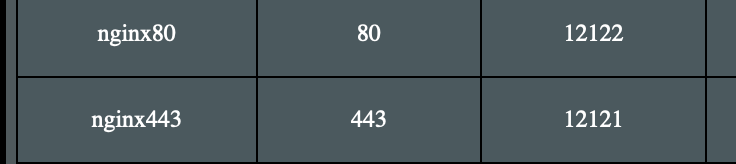
컨테이너 설치가 완료 됐다면
Nginx Proxy Manager (설정페이지)
웹브라우저에 NAS의 IP:관리포트 를 넣어준다. 위 설정대로라면 NASIP:81 이다. (외부접속IP)
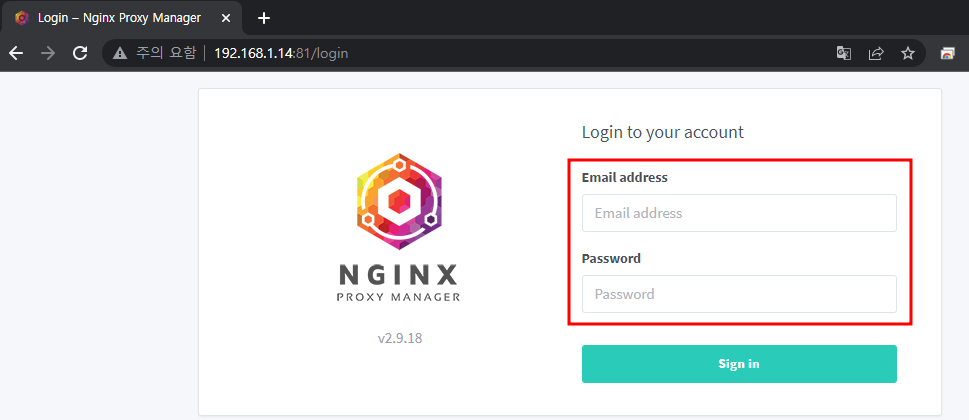
Email: admin@example.com
Password: changeme
접속 후
메인 Dashboard로 들어가서 proxy Hosts로 가서 호스트를 추가해서 사용하면 된다.
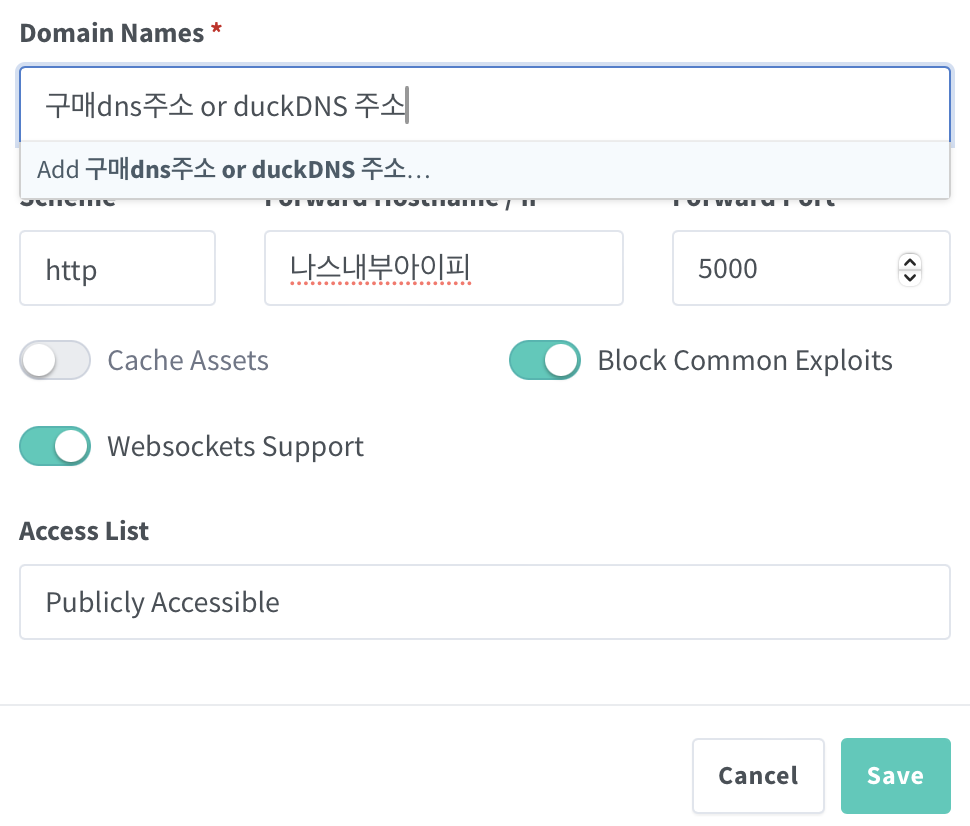
기본 설정이라는 가정 하에 도메인을 넣어주고, DSM의 IP를 넣어주고, 포트를 넣어주고 밑에 옵션을 체크해준다.
Block Common Exploits 는 SQL Injection을 막아주는 기능 이다.
DomainName 은 duckDNS 사용했다.
Duck DNS 에서 무료 도메인 서비스 DDNS 이용 하기 - SoEasyGuide
클라우드 서비스 또는 개인 서버 등을 구성해서 사용 하는 경우 해당 기기에 접속을 하기 위해서는 도메인을 등록 해두어야 서비스가 가능 합니다. 하지만 실제 서비스가 아닌 개인이 사용하거
iboxcomein.com
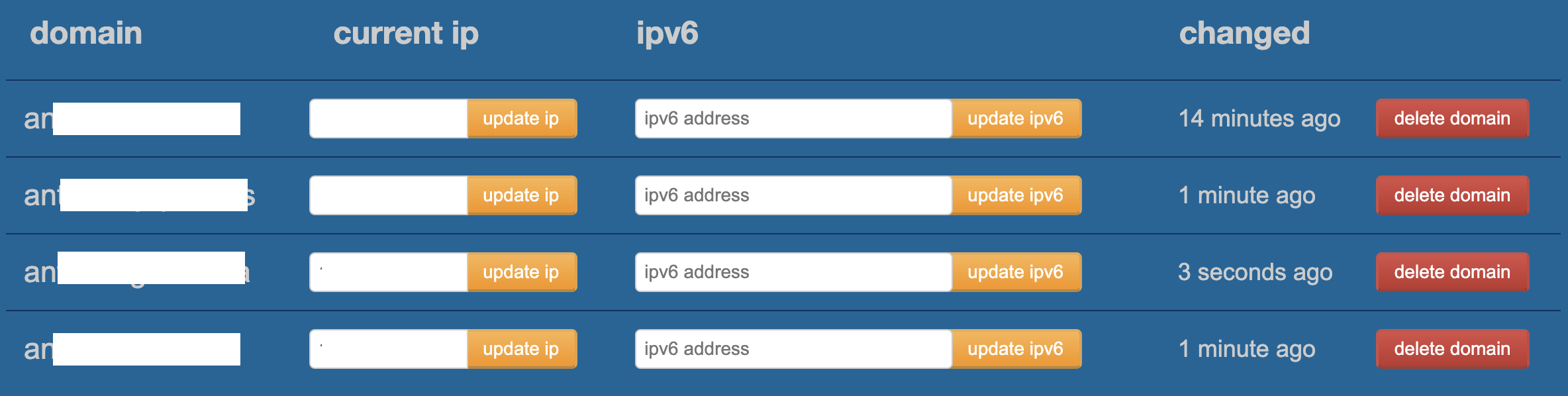
domain은 내가 사용하고 싶은 DNS주소이고 current ip 는 외부접근 IP를 적어주면 된다.
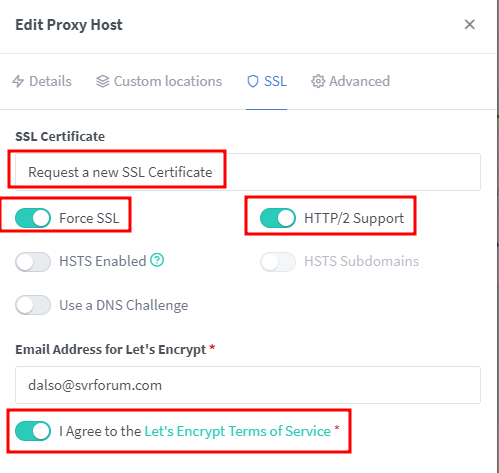
위와같이 SSL 까지 추가 해주면 NginX 역방향 프록시 설정은 끝이난다.
'개-발 > Infra' 카테고리의 다른 글
| [Docker + NginX + Jenkins] Spring 프로젝트 Blue,Green 무중단 배포 CI CD 1/2 (2) | 2023.11.28 |
|---|---|
| [Docker] SpringBoot 프로젝트 올리기 (2) | 2023.11.28 |
| [NginX] docker NginX (NPM) 역방향프록시 개념과 설정 NAS 1 (0) | 2023.11.24 |
| [Elastic] 유저 추가 (0) | 2023.06.17 |
| [Kafka] kafka 용어 간단정리 (0) | 2023.06.16 |
